Як створити групу в ВК: покрокова інструкція та який тип спільноти краще вибрати
Вітаю вас, дорогі читачі. Соціальні мережі вже давно увійшли в наше життя, тому всім власникам абсолютно будь-якого бізнесу, як традиційного, так і віддаленого, просто життєво необхідно вести їх, щоб бути успішними, тому сьогодні ми поговоримо про те, як створити групу в ВК.
Зміст
- Скільки спільнот створювати для бізнесу?
- Як створити групу Вконтакті по кроках?
- Налаштування групи
ВКонтакте, незважаючи на зростання Однокласників і Фейсбука, і навіть незважаючи на instagram, залишається лідером по просуванню, цьому є просте пояснення.
Переваги соц. мережі ВКонтакте:
- Різні сегменти аудиторії.
Ми знаємо, що в ОК основна аудиторія — жінки старше 30 років, переважно з регіонів, на ФБ — найбільш забезпечена аудиторія, в Instagram — просунута молодь. ВК є всі ці сегменти від дітей до банкірів.
- Звичка купувати онлайн.
ВК у людей сформоване розуміння онлайн-шопінгу, вони із задоволенням купують товари, прямо не виходячи з улюбленої соц. мережі, це так звана автономна торгівля, тобто коли ми не переводимо людини на зовнішні сайти.
Отже, нам потрібно продавати через соц. мережа ВКонтакте, що для цього потрібно робити?
Є 2 вектора просування через ВК:
- Створення та розкрутка свого співтовариства.
- Закупівля реклами у вже існуючих.
Ми будемо розглядати обидва варіанти, а сьогодні мова піде про перший.
У багатьох тут постає питання — скільки їх створювати: одне чи кілька?
Скільки спільнот створювати для бізнесу?
В одних випадках потрібно створювати одне, в інших — кілька різних, тут все індивідуально і залежить від вашого бізнесу.
Найчастіше для одного бізнесу все-таки краще створювати одну групу або публічну сторінку, яку з них краще вибрати, розглянемо далі. Наприклад, якщо у вас туристичне агентство, то не потрібно робити кілька спільнот під різні тури, наприклад, «Тури в Єгипет», «Тури в Болгарію» і т. д., тому що їх просування буде не таким ефективним, як якщо б це було одне співтовариство.
Потрібно створювати кілька спільнот в наступних випадках:
- Різна аудиторія.
Якщо ваш продукт споживають різні аудиторії, наприклад, якщо під вашим брендом діють кілька бізнесів, тут є помилкою створити одне співтовариство типу «Вантажоперевезення по Пермі і реферати дешево».
В даному випадку потрібно створювати окремі спільноти, тому що це абсолютно різні пропозиції для різної аудиторії і тут потрібен різний контент.
Якщо передплатник отримує понад 40 % контенту, який не відповідає його інтересам, то він вийде з такої спільноти.
- Двомовний бізнес.
Якщо у вас є інтереси, наприклад, не тільки в Росії, але і в країнах СНД, в такому випадку можна вести одне співтовариство на різних мовах.
Вам самим було б цікаво читати новини у стрічці чужою мовою? Ось і ваш передплатник піде від вас.
- Різниця між пропозиціями у різних регіонах.
Наприклад, так роблять провайдери, що надають інтернет, так як в них в різних містах відрізняються тарифи.
- Дуже насичена маркетингова політика.
Наприклад, магазин Wildberries, у нього багато передплатників, магазин веде багато активності, що рекламується, в такому випадку можна виділяти різні напрямки, вони так і роблять, у них є загальна спільнота, є окремий паблік для продажу товарів для будинку і група з дитячими товарами, також є поділ країн (Білорусь, Казахстан) і т. д.
Чим більше прицільну інформацію отримує передплатник, тим вище ймовірність, що він здійснить цільове для нас дію.


Коли ми визначилися з необхідною кількістю громад для розвитку вашого бізнесу, переходимо безпосередньо до його (їх) створення.
Як створити групу Вконтакті по кроках?
Крок 1. Заходимо на свою сторінку ВКонтакте, вибираємо в лівому меню «Групи» і тиснемо кнопку «Створити спільноту».


З’являється таке вікно.

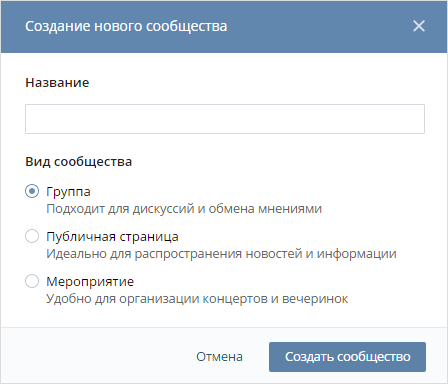
Крок 2. Придумуємо назву.
Раджу вибирати лаконічне і запам’ятовується назву, яка буде привертати увагу і розкривати суть самої групи. У наступній статті я детально розповім про те, як правильно вибрати назву, і ви зможете його скоригувати.
Крок 3. Вибираємо вид спільноти.
Що ж вибрати групу, публічну сторінку або захід? На сьогоднішній день різниця між ними стає не так помітна, є плюси у першого, другого і третього формату.
Нижче представлена таблиця, в якій видно, чим розрізняються різні формати.
| Можливості | Група | Публічна сторінка | Захід |
| Учасники пишуть на стіні |
Є можливість відключення цієї функції |
Немає |
Є можливість відключення цієї функції |
| Учасники можуть «запропонувати новину» спільноті | Немає |
Новина буде опублікована модератором від імені спільноти анонімно або з підписом автора |
Немає |
| Учасники можуть додати нові фотоальбоми, відеозаписи, аудіозаписи, документи |
Є можливість відключення цієї функції |
Немає |
Є можливість відключення цієї функції |
| Обмеження доступу до матеріалів спільноти |
Можна налаштувати так, щоб міг вступити будь-який бажаючий, щоб вступали лише за запрошенням або подавши заявку, і тільки за запрошенням керівників |
Немає |
Можна налаштувати, щоб могли брати участь всі користувачі або тільки запрошені адміністратором |
| Блок з товарами, який відображається на головній сторінці спільноти | Є | Є | Немає |
| Час початку і закінчення заходу | Немає | Немає |
Такий формат підходить, дійсно, тільки для якихось зустрічей, за день до початку вилазить нагадування про захід |
| Відображення на особистих сторінках учасників |
Список груп відображається в особистому інформації, тільки якщо учасник не приховав його налаштуваннями приватності, в будь-якому випадку, ніхто його не переглядає |
Якщо учасник часто заходить у ваш паблік, то він з’являється в топ-5 в блоці «Цікаві сторінки», там видно аватарка сторінки і більше шансів, що хтось із його друзів побачить ваше співтовариство і зайде до нього |
Список заходів відображається в особистому інформації, тільки якщо учасник не приховав його налаштуваннями приватності, в будь-якому випадку, ніхто його не переглядає |
| Запрошення в співтовариство |
Можна запрошувати 40 друзів в день |
Немає |
Можна запрошувати учасників своїх спільнот з 5000 в день |
Подумайте і виберіть те, що підходить під ваш бізнес: група або публічна сторінка. Тут, звичайно, помилкою буде створити паблік типу «Ефективне лікування геморою», тому що не кожен захоче, щоб таке відображалося на його особистій сторінці, в даному випадку, потрібно робити групу.
Моя порада — на початковому етапі створюйте групи, так ви зможете запросити своїх друзів, а коли всі ті з них, хто захотів, наберуть, то можете перевести групу в публічну сторінку. Творець спільноти може змінити його тип самостійно, не вдаючись до запитів в тех. підтримку, у разі, якщо кількість учасників не перевищує 10 000. Точно так само, як у випадку перекладу пабліка в групу, змінювати тип спільноти дозволено не частіше 1 разу в місяць.
Крок 4. Натискаємо кнопку «Створити спільноту».
Ваша група ВКонтакте створена, і ви перебуваєте в меню «Правка інформації».


Налаштування групи
- Назва — воно у нас вже є.
- Опис спільноти — тут пишемо опис групи, вказавши чим вона займається.
- Адреса сторінки — змінюємо адресу на більш красивий, ніж той набір цифр, що йде за замовчуванням, бажано робити його якомога коротшим, щоб передплатники могли з легкістю запам’ятати його і знайти вас.
- Тематика спільноти — виберіть зі списку найбільш відповідну тематику і вкажіть вікові обмеження.
- Веб-сайт — вписуємо адресу вашого веб-сайту, він буде відображатися на головній сторінці групи.
- Фільтр коментарів — автоматично видаляє коментарі, що містять мат або задані вами слова.
- Місце розташування — вказуємо адресу, якщо у вас є офіс або у вас регіональна група, або ви хочете просувати якийсь товар у певному місті, наприклад, якщо у вас магазин або ви робите манікюр на дому.
- Кімната в Snapster — вказуємо, якщо вона є (там діляться фото, подібність Instagram).
- Повідомлення спільноти — при необхідності підключаємо повідомлення співтовариства. Це дуже зручна річ, повідомлення адресовані безпосередньо до спільноти, а відповідати на них можуть всі керівники. Передплатнику не потрібно шукати адміністратора групи, які часто приховують себе з блоку з контактами, щоб задати питання. А адміністратори не заплутаються за яким з їх кількох спільнот поставлене запитання. Щоб на своїй особистій сторінці відразу побачити, що спільноти надійшло повідомлення, потрібно додати свою групу в ліве меню.

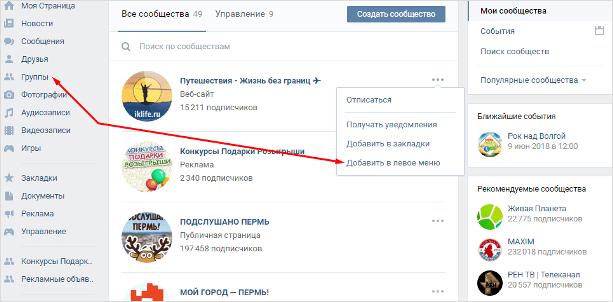


Далі включаємо функції, які вам знадобляться, і налаштовуємо для них доступ (хто може додавати і редагувати: редактори та адміністратори або ж всі учасники спільноти). Думаю, що з налаштуваннями приватності проблем не виникне, тим більше, що ВКонтакте спливають підказки.
Я не раджу відключати учасникам можливість коментування та прояви всілякої активності в альбомах тощо, і вже тим більше в обговореннях, тому що чим вище активність аудиторії, тим швидше ваша група просувається. Якщо хтось розсилає спам або веде себе неадекватно, то чорний список вам в допомогу.
Поясню тільки, що таке матеріали. Вони потрібні нам в разі, якщо ми хочемо, щоб з’явився блок «Свіжі новини» на головній сторінці групи, який є wiki-сторінку, назву блоку можна змінити і відредагувати сторінку, як душі завгодно.

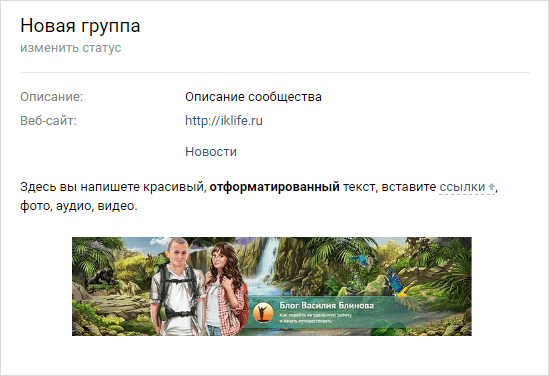
Далі вибираємо тип групи «Відкрита», якщо звичайно у вас якийсь закритий клуб, де надається інформація для обмеженого кола людей.
Якщо у вас інтернет-магазин, то підключаємо «Товари», тоді картки з створеними вами товарами будуть відображатися на головній сторінці спільноти.
Тиснемо «Зберегти».
Вітаю, тепер у вас є свій спільноту Вконтакті, наступне, що необхідно зробити, це його наповнення.
Якщо вам щось незрозуміло і залишилися питання, то задавайте їх, будь ласка, в коментарях, буду радий на них відповісти. Також підписуйтесь на новини блогу, щоб не пропустити нові статті.
